1.トークマスタースリム内のデータをバックアップします。
・トークマスタースリム内のデータは全て消える為、予約設定、録音ファイル、音楽ファイル等、必要なファイルがある場合は作業前にパソコン側にバックアップしておいてください。※ToolBoxをご利用のお客様は、予約設定をToolBox側に一時的にバックアップできます。
バックアップさせる場合は、次の操作(1)を行い、その後、(2)の扱い説明をご参考ください。
(1)ToolBoxを先に最新バージョンに更新し、トークマスタースリムをToolBoxに認識させる。
(2)[らくらく予約設定]ボタンを押す→「予約設定画面」で[取り扱い説明]ボタンを押す→「③前回の予約」1〜3項、バージョンアップ後、5〜8参照
2.スリム本体の電源をOFFにして、スリム本体右側にある[HOLD]スイッチを上にスライドします。

3.[戻る]ボタンを押しつづけながら、本体右側面の[リセットボタン]を1回だけ押してください。

4.操作がうまく行くと、"Format Please Wait"と表示され、1分程度で通常の動作画面が切り替わります。
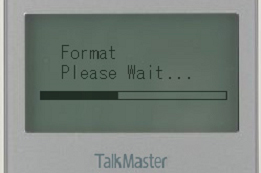
5."TMS_251"フォルダをダブルクリックします。
フォルダが展開され、2個のファイルが表示されます。

6.トークマスタースリムをUSBケーブルを使用してパソコンに接続してください。
トークマスタースリムのウインドウが開きます。
※開かない場合は次の要領で開きます。
→ [スタート]ボタン → [マイコンピュータ] → [リムーバブルディスク]
(トークマスタースリムの内蔵メモリを開いてください)。
2つのウインドウが開いたら、"FWUP_RIR_900_090630_1.YUF"ファイルをトークマスタースリムのウインドウにコピーします。
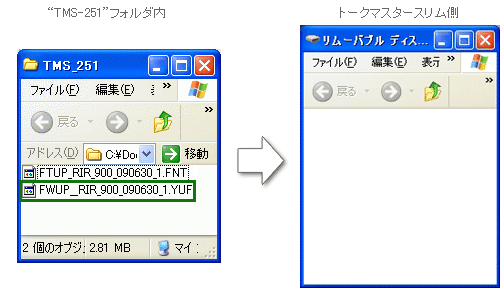
7.コピーが終わったら、Windowsの画面右下にある[ハードウェアの安全な取り外し]アイコンを「左クリック」します。
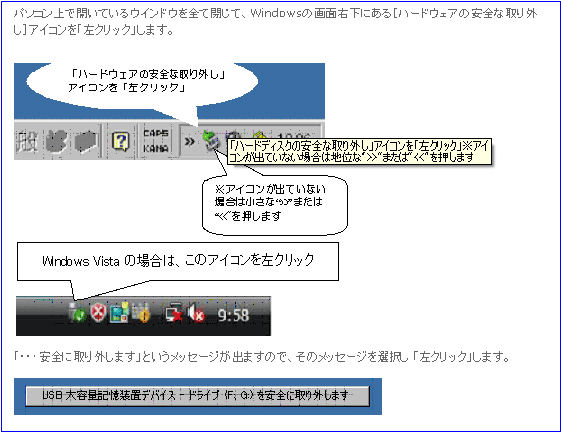
8.安全な取り外しを行うと、再度"Format Please Wait"と表示され、1分程度で通常の動作画面が切り替わります。
※WindowsVistaについて"Format Please Wait"処理が開始されない場合は、USBケーブルよりスリム本体を取り外してください。
9.再度、トークマスタースリムをUSBケーブルを使用してパソコンに接続してください。
トークマスタースリムのウインドウが開きます。※開かない場合は次の要領で開きます。
→ [スタート]ボタン → [マイコンピュータ] → [リムーバブルディスク]
(トークマスタースリムの内蔵メモリを開いてください)。
トークマスタースリムのウインドウが開いたら、"FTUP_RIR_900_090630_1.FNT"ファイルをコピーします。
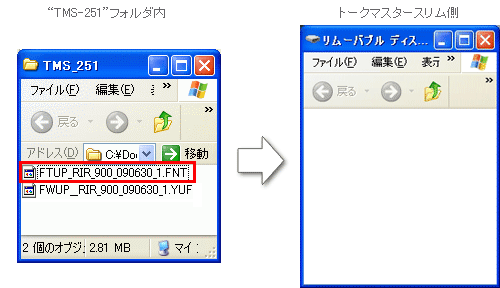
10.コピーが終わったら、Windowsの画面右下にある[ハードウェアの安全な取り外し]アイコンを「左クリック」します(7と同じ手順で行ってください)。
11.安全な取り外しを行うと、
"Font Upgrade Please wait!"
と表示され、1〜2分程度で通常の動作画面に切り替わります。
※WindowsVistaについて"Format Please Wait"処理が開始されない場合は、USBケーブルよりスリム本体を取り外してください。
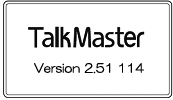
[HOLD]スイッチをOFFにした後、電源を入れ直して画面に
Version 2.51 114
と表示されていたら、成功です。
